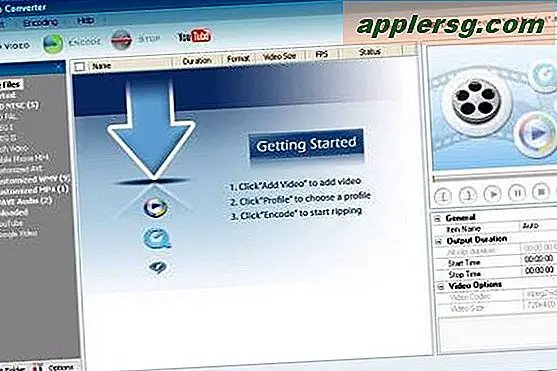आईफोन से विंडोज 10 पीसी में फोटो कैसे स्थानांतरित करें

यदि आपके पास एक आईफोन और विंडोज 10 पीसी है, तो आप शायद यह जानना चाहेंगे कि आईफोन से कंप्यूटर पर कंप्यूटर कैसे स्थानांतरित करें। विंडोज 10 के साथ, पीसी पर फ़ाइलों की प्रतिलिपि बनाने के कई तरीके हैं, और हम आपको पीसी पर सीधे फोटो आयात करने के लिए विंडोज 10 फोटो ऐप का उपयोग करके दो सर्वश्रेष्ठ दृष्टिकोण दिखाएंगे (आईफोन से फोटो ऐप में चित्रों की प्रतिलिपि बनाने के समान मैक पर), और फ़ाइल एक्सप्लोरर के माध्यम से विंडोज 10 में फोटो कॉपी करने के लिए विंडोज एक्सप्लोरर का उपयोग करने की अधिक हाथ-विधि विधि।
शुरुआत से पहले, सुनिश्चित करें कि आपने विंडोज 10 पीसी पर आईट्यून्स इंस्टॉल किए हैं, यह बीमा करता है कि आईफोन विंडोज 10 कंप्यूटर के साथ सही ढंग से संवाद कर सकता है। इसके अलावा, आपको आईफोन से तस्वीरों को स्थानांतरित करने के लिए बस एक यूएसबी केबल की आवश्यकता है। और नहीं, आप किसी भी चित्र की प्रतिलिपि बनाने या स्थानांतरित करने के लिए यहां आईट्यून्स का उपयोग नहीं करेंगे, लेकिन आईट्यून इंस्टॉल करने से विंडोज 10 पीसी आसानी से आईफोन के साथ संवाद करने की अनुमति देता है।
आईफोन से विंडोज 10 फोटो ऐप में फोटो कैसे स्थानांतरित करें
शायद एक पीसी पर एक आईफोन से विंडोज 10 में फोटो स्थानांतरित करने का सबसे आसान तरीका विंडोज फोटो ऐप के साथ है। यह आईफोन से छोटे प्रयासों के साथ पीसी पर चित्रों के आसान थोक हस्तांतरण की अनुमति देता है।
- एक यूएसबी केबल का उपयोग कर आईफोन को विंडोज 10 पीसी से कनेक्ट करें
- विंडोज़ में स्टार्ट मेनू पर जाएं और "फोटो" ऐप चुनें, अगर आपके पास स्टार्ट मेनू में नहीं है तो आप खोज बार का उपयोग कर सकते हैं और इसके बजाय 'फोटो' टाइप कर सकते हैं
- जब विंडोज़ में फ़ोटो खुलती हैं, ऊपरी दाएं कोने में आयात बटन पर क्लिक करें (आयात नीचे की ओर तीर की तरह दिखता है)
- उन चित्रों का चयन करें जिन्हें आप Windows 10 में आयात करना चाहते हैं, फिर प्रक्रिया शुरू करने के लिए "आयात करें" बटन पर क्लिक करें



विंडोज 10 पर फोटो में फोटो आयात करना हाई स्पीड यूएसबी ट्रांसफर के लिए बहुत तेज़ धन्यवाद है। एक बार जब चित्रों को विंडोज 10 में आयात किया गया है, तो आप उन्हें पीसी ऐप के माध्यम से पीसी पर ब्राउज़ कर सकते हैं।
विंडोज़ में फोटो ऐप शायद विंडोज 10 के साथ आईफोन से चित्रों की प्रतिलिपि बनाने के लिए सबसे आसान तरीका प्रदान करता है लेकिन अन्य विधियां भी उपलब्ध हैं।
आईफोन से विंडोज 10 में फोटो स्थानांतरित करने के लिए विंडोज एक्सप्लोरर का उपयोग कैसे करें
यदि आप विंडोज़ फोटो ऐप का उपयोग नहीं करना चाहते हैं, तो आप विंडोज एक्सप्लोरर का उपयोग अपने कंप्यूटर पर मैन्युअल रूप से मेमोरी कार्ड या अन्य डिस्क से कॉपी करने के लिए भी कर सकते हैं।
- विंडोज एक्सप्लोरर खोलें और साइडबार में "यह पीसी" पर नेविगेट करें
- साइडबार मेनू से अपने आईफोन का नाम चुनें
- "आंतरिक संग्रहण" निर्देशिका खोलें, और फिर फ़ोटो तक पहुंचने के लिए "DCIM" खोलें
- सभी फ़ोल्डरों और फ़ाइलों का चयन करें यदि आप सभी चित्रों की प्रतिलिपि बनाना चाहते हैं, तो राइट-क्लिक करें और प्रतिलिपि चुनें (या टूलबार कॉपी का उपयोग करें)
- इसके बाद, "पिक्चर्स" या "दस्तावेज़" जैसे फ़ोल्डर पर नेविगेट करें और वैकल्पिक रूप से एक नया उपफोल्डर बनाएं, फिर विंडोज एक्सप्लोरर फ़ाइल सिस्टम के माध्यम से आईफोन से विंडोज 10 पीसी में चित्र आयात करने के लिए "पेस्ट" कमांड का उपयोग करें
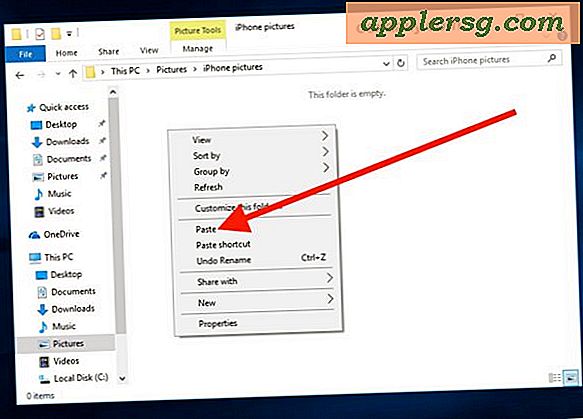
आप आईफोन से विंडोज कंप्यूटर पर तस्वीरों को स्थानांतरित करने के लिए ऑटोप्ले दृष्टिकोण का भी उपयोग कर सकते हैं जैसा कि यहां चर्चा की गई है, जो मूल रूप से विंडोज के सभी संस्करणों में काम करता है और विंडोज 10 के लिए विशिष्ट नहीं है।
उन लोगों के लिए, हाँ, यह विंडोज़ 10 पर चल रहा है, भले ही यह एक आईफोन से विंडोज 10 में चित्रों की प्रतिलिपि बनाने के लिए काम करता है। इसका मतलब है कि क्या विंडोज 10 बूट कैंप में एक विभाजन पर सीधे पीसी पर स्थापित है, या यदि मैक पर वर्चुअलबॉक्स में या अन्य वर्चुअल मशीन के माध्यम से विंडोज 10 चल रहा है, तो यह वही काम करेगा। और हां, यह आईपैड या आईपॉड टच से विंडोज 10 फोटो ऐप के साथ-साथ आईफोन में चित्रों को स्थानांतरित करने के लिए भी काम करता है।
आईफोन से विंडोज 10 तक चित्र प्राप्त करने के बेहतर तरीके से जानें? हमें टिप्पणियों में बताएं।